Kako vklopiti PhoneiPhone 11, iPhone 11 Pro in iPhone 11 Pro Max
Miscellanea / / August 05, 2021
Apple je popolnoma spremenil svojo oblikovalsko estetiko z lansiranjem Apple iPhone x. Poleg tega imajo iPhone 11 serije, tj. IPhone 11, 11 Pro in 11 Pro Max, čeprav imajo različna imena, skupno približno enako obliko. Vsi vemo, da je Apple za doseganje zaslona na celotnem zaslonu nadaljeval in odstranil fizični gumb za dom in namesto Touch ID-ja vnesel Face ID. Vendar včasih morate prisilno zagnati Apple iPhone, da vstopi v način DFU itd.
Če torej iščete rešitev, ste na pravem mestu, kot je v tem prispevku, podali vam bomo navodila, kako vklopiti iPhone 11, iPhone 11 Pro in iPhone 11 Pro Max. Dali vam bomo popoln vodnik za izvajanje postopkov za ponovni zagon sile in drugih funkcij na vašem iPhoneu. Torej, brez nadaljnjega odlašanja, pojdimo naravnost v sam članek:

Kako vklopiti PhoneiPhone 11, iPhone 11 Pro in iPhone 11 Pro Max
Spodaj sta navedeni dve metodi, ena, ki razlaga, kako prisilno znova zagnati iPhone, druga pa, kako vstopiti v način DFU.
Prisilno znova zaženite iPhone
Brez prisotnosti fizičnega gumba za dom postane nekoliko zmedeno, če želite znova zagnati pametni telefon. Apple je to spremembo prinesel s predstavitvijo iPhona 8. Preprosto pritisnite dva gumba za glasnost (gor in dol) in posamezen stranski gumb na desni strani.
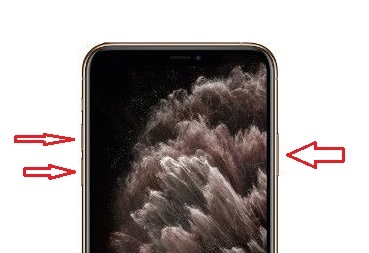
Ko pritisnete desni gumb skupaj s kombinacijo gumba za glasnost, bo naprava prikazala logotip Apple. Če se logotip Apple takrat ne prikaže, boste morda morali napolniti napravo in četudi to ne pomaga, je čas, da vaš iPhone preverijo na servisu.
Kako vstopiti v način DFU na iPhonu
Zgornji način prisilnega ponovnega zagona lahko uporabite v primeru, da se naprava zamrzne, se pojavi napak ali se je popolnoma prenehala odzivati, je ta metoda lahko v pomoč. DFU pomeni posodobitev vdelane programske opreme naprave. Poleg tega ta metoda omogoča, da vaš iPhone posodobi vdelano programsko opremo in obnovi operacijski sistem, ki je deloval popolnoma. Dejansko je ta metoda DFU lahko popolna, če ste v napravo namestili beta posodobitev in pogosto povzroča težave v vašem iPhoneu. S to metodo se lahko hitro vrnete na predhodno nameščeno različico programske opreme. Toda za vse to morate imeti v svoji napravi nameščeno najnovejšo različico iTunesa.
Če želite preveriti, ali imate v računalniku nameščeno najnovejšo različico programa iTunes, sledite spodnjim korakom:
- Najprej vklopite svoj iPhone.
- Zdaj ga z računalnikom povežite z računalnikom Strela na USB kabel.
- Odprite iTunes v računalniku in preverite, ali se vaš iPhone pojavi na seznamu naprav.
- Nato v iPhoneu pritisnite tipko Povečaj glasnost takoj sledi gumb Znižaj glasnost .
- Pritisnite in držite tipko Gumb za prižig dokler zaslon vašega iPhonea ne postane črn.
- Spustite stranski gumb in nato pridržite oba gumba Stranski gumb in Znižaj glasnost gumb skupaj.
- Nato spustite Stranski, vendar še naprej pritiskajte Znižaj glasnost .
- Počakajte vsaj pet sekund, da iTunes prepozna način obnovitve DFU.
Prikazalo se vam bo sporočilo, da je iTunes v načinu za obnovitev zaznal detectediPhone. Ta iPhone morate obnoviti, preden ga boste lahko uporabljali z iTunes «. Če tega sporočila potem ne vidite, morate še enkrat izvesti korake. Zaprite poziv za obnovitev iTunes in iPhone obnovite na tovarniške nastavitve, tako da izberete Obnovi iPhone. Ko se vaš iPhone samodejno zažene, samodejno izstopi iz načina DFU.
Torej, tukaj je to z moje strani v tej objavi. Upam, da vam je bila ta objava všeč in ste lahko prisilno znova zagnali iPhone in uporabili način DFU za obnovitev predhodno nameščene različice. V spodnjih komentarjih nam sporočite, če med spremljanjem katerega od zgoraj omenjenih objav naletite na kakršne koli težave. Do naslednjega prispevka... Na zdravje!
Digital Signature Six Sigma in Google Certified, ki je delal kot analitik za Top MNC. Ljubitelj tehnologije in avtomobilov, ki rad piše, igra kitaro, potuje, vozi kolo in se sprosti. Podjetnik in bloger.


![Kako namestiti založni ROM na Huawei Enjoy 8 LDN-TL00 [datoteka vdelane programske opreme]](/f/59a9d1a598eda7b1f1efff654be0b040.jpg?width=288&height=384)
![Seznam najboljših ROM po meri za ARK Benefit M505 [posodobljeno]](/f/d7093cb89673518b0e51df2e9398fd40.jpg?width=288&height=384)